笔者教你电脑卡是什么原因
- 分类:Win7 教程 回答于: 2019年01月03日 09:55:00
电脑很卡怎么办,估计大部分人首先会想到解决方法就是重装系统,其实吧,电脑卡这只是小毛病,没必要搞得这么麻烦。我们只要定期清理一下电脑系统垃圾便可,这边小编就给大家分享分享解决电脑很卡的操作方法。
最近有网友问小编说电脑很卡怎么办呢?其实小编之前就给大家讲解说这关于这方面的解决方法了,不过,有的朋友可能已经忘记了。那么,就只好再由小编我来给大家说说解决电脑卡的方法咯,还不知道怎么处理的朋友可得要把握好机会呢。
1,.磁盘清理
先双击打开计算机,再鼠标右键单击“本地磁盘(c盘)”,点击属性。然后点“磁盘清理”。等一会清理完跳到下个窗口点“确定”。然后会看到正在删除清理不需要的文件,等会清理完即可。(其他磁盘同理)
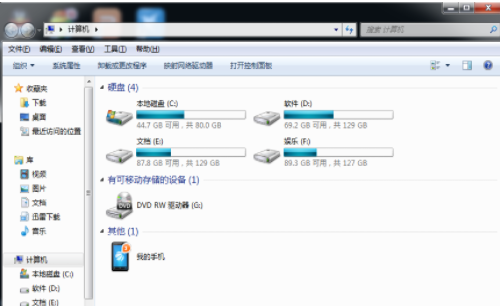
运行卡顿电脑图解1
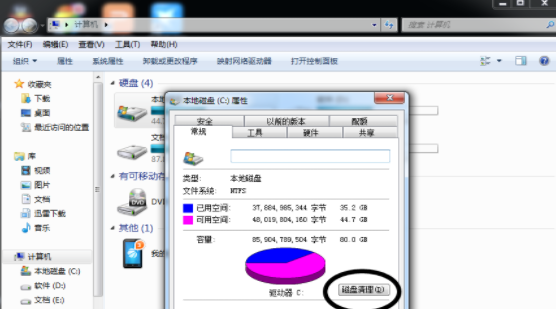
电脑卡顿电脑图解2
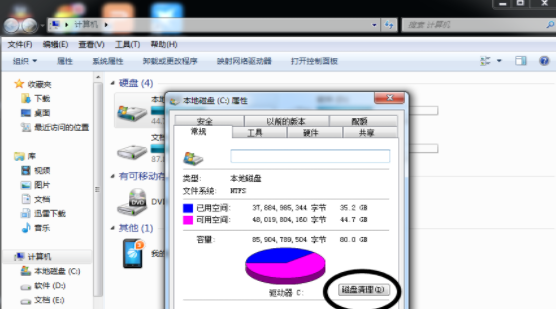
运行卡顿电脑图解3
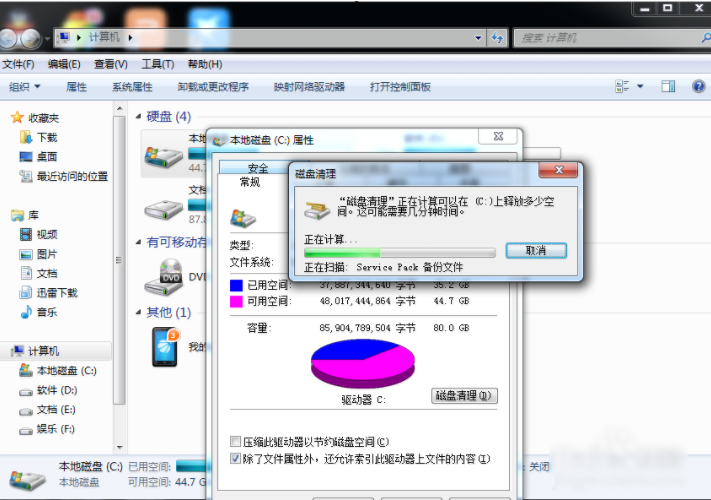
电脑很卡怎么办电脑图解4
2.电脑清灰
笔记本清灰也是很重要的,很多游戏玩家或许体验更深,用笔记本玩游戏,电脑新的时候还好,但就一点之后就特别卡,可以摸一下电脑的软键盘那里应该是很烫的,主要是电脑的散热不好了。电脑灰尘多了就会堵住主板里面的散热管,导致散热不好,这样很容易导致电脑主盘烧掉。所以电脑用久了就要给它清灰,自己有工具会拆的话可以自己拆,但一定要注意,不要扯断里面的线了。或者拿去给专业维修电脑人员清。
3.软件安装目录不要放到系统盘
在安装软件的时候,修改下载保存地址,除去C盘以外,其他的磁盘都是可以的。
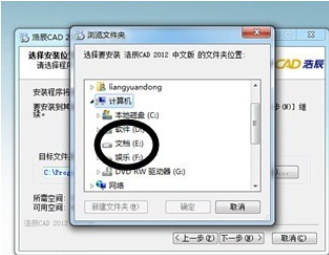
电脑卡顿电脑图解5
4.经常用安全卫士进行清理
经常使用安全卫士对电脑进行垃圾文件的清理,也是能避免电脑垃圾文件变多而变卡的情况发生。一般点“电脑清理”,再点“一键清理”即可。
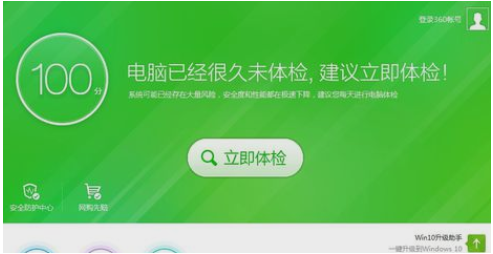
电脑电脑图解6
以上就是一些处理电脑变卡的方法啦~~
 有用
26
有用
26


 小白系统
小白系统


 1000
1000 1000
1000 1000
1000 1000
1000 1000
1000 1000
1000 1000
1000 1000
1000 1000
1000 1000
1000猜您喜欢
- win7电脑为什么会蓝屏怎么解决..2022/12/25
- windows7不激活有什么影响2022/12/31
- win7pe系统进入2023/01/27
- win7旗舰版升级win10系统的方法..2022/10/26
- win7右键菜单管理,小编教你怎么管理右..2018/04/25
- 在线电脑重装系统win7教程2023/02/13
相关推荐
- 大白菜装机安装win7操作教程..2021/05/06
- 小编教你win7输入法不显示怎么办..2017/10/30
- win7自动关机设置方法2023/01/25
- 免费数据恢复精灵工具有哪些..2023/04/03
- 深度技术win7精简纯净版32位系统下载..2017/06/26
- 正版win7系统下载2017/09/16

















